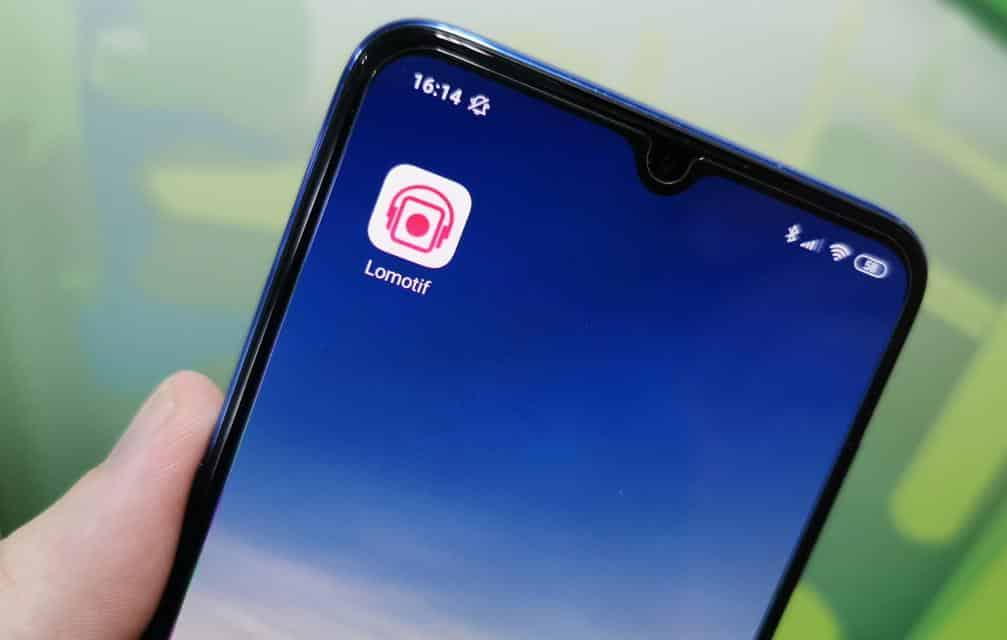Antes de fazer a postagem de algum vídeo nas redes sociais, é bem comum que você queira editá-lo para adicionar novos efeitos e fazer montagens. Para isso, felizmente, existem boas opções na Google Play e na App Store, que podem deixar o seu trabalho bem interessante.
Uma boa ideia, por exemplo, é adicionar uma música de fundo nos seus vídeos, o que pode ser feito de forma bem simples utilizando o celular, mesmo que você não tenha conhecimento de edição de vídeos. A seguir, confira como adicionar uma música de fundo em um vídeo com o Lomotif no celular.
Como adicionar uma música de fundo em um vídeo
Assim como foi dito acima, o processo para apenas adicionar uma música de fundo é bem simples de ser realizado. Para esse tutorial será utilizado o programa Lomotif, que está disponível para celular com Android e iOS (sistema do iPhone). Veja:
1. Acesse a Google Play ou a App Store e realize o download do Lomotif;
2. Abra o aplicativo normalmente e toque no ícone de “+” em sua tela inicial;

3. Na mensagem que surge, conceda a permissão necessária para o aplicativo acessar os seus arquivos e selecione o vídeo desejado para editar;

4. Na próxima tela, faça uma busca pela música que deseja adicionar ao vídeo. Caso queira usar uma música, que esteja em seu celular, utilize a opção “Minhas músicas”. Ao selecionar uma música, você poderá escutar um trecho dela antes de prosseguir;

5. Já na próxima tela, você pode definir quando a música começa, a duração do vídeo e, se necessário, até mesmo adicionar mais um vídeo para a montagem. Com a edição pronta, toque no ícone de “Baixar” e clique em “Sim”.

Depois de ter criado o vídeo, o próprio Lomotif já lhe dá a opção de compartilhá-lo nas principais redes sociais e aplicativos. Entretanto, se preferir, de forma automática, o vídeo também deve ficar salvo em sua Galeria com o formato MP4 para que você o aproveite em qualquer lugar.

Pronto! Agora, você já sabe como adicionar músicas de fundo em vídeos usando o Lomotif em seu celular.